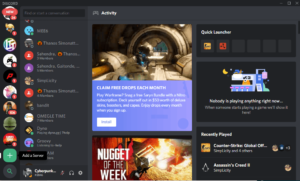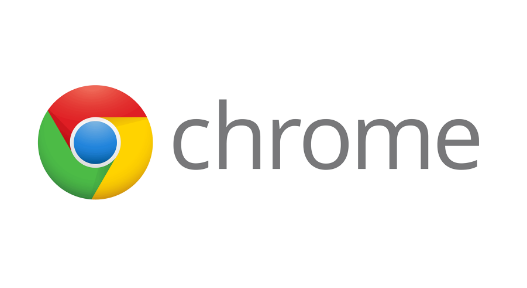উইন্ডোজ 10 ডিজিটাল লাইসেন্স অ্যাক্টিভেটর কীভাবে কাজ করে
বছরের পর বছর ধরে ইনস্টলেশন উইন্ডোজ আরও সহজ এবং আরও বেশি কিছু পেয়েছেনির্ভরযোগ্য, এবং উইন্ডোজ 10 এর ব্যতিক্রম নয়। এর নতুন সংস্করণেঅপারেটিং সিস্টেম,মাইক্রোসফ্ট তার ব্যবহারকারীদের জন্য আপগ্রেড করা অনেক সহজ করেছে easier যাইহোক, এটি সব ঘটানোর জন্য সংস্থাটিকে গ্রাহকরা উইন্ডোজ 10 ইনস্টল করার বিভিন্ন উপায়ে সংশোধন করতে হয়েছিল এবং এখন অবধি আসলে নতুন পরিবর্তনগুলি ব্যাখ্যা করার জন্য খুব বেশি ডকুমেন্টেশন ছিল না। এই নিবন্ধে, আমরা উইন্ডোজ 10 ডিজিটাল লাইসেন্স অ্যাক্টিভেটর কীভাবে কাজ করে সে সম্পর্কে কথা বলতে যাচ্ছি। চল শুরু করি!
সম্প্রতি, সংস্থাটি ডকুমেন্টেশন উপলব্ধ করেছেসংস্থানএটি ব্যাখ্যা করে যে উইন্ডোজ 10 অ্যাক্টিভেশন এবং আপগ্রেড প্রক্রিয়াটি আসলে কীভাবে কাজ করে।
উইন্ডোজ 10 ওয়েব পৃষ্ঠায় অ্যাক্টিভেশন-এ সফ্টওয়্যার জায়ান্টটিও ব্যাখ্যা করা শুরু করে। এটি কম্পিউটারটি যাচাই করার জন্য অ্যাক্টিভেশন প্রযুক্তি ব্যবহার করে একটি আসল অনুলিপি চলছে। এবং একই লাইসেন্স শর্তাদির অধীনে অনুমোদিত হওয়ার চেয়ে বেশি ডিভাইসে ব্যবহৃত হয়নি not
উইন্ডোজ 10-এ একটি নতুন ধরণের অ্যাক্টিভেশনও অন্তর্ভুক্ত রয়েছে, এমন কিছু যা সংস্থা ডিজিটাল লাইসেন্স বলে (যা আগে ডিজিটাল এনটাইটেলমেন্ট হিসাবে পরিচিত)। এটি আসলে 25-চরিত্রের পণ্য কী পদ্ধতি ছাড়াও। অ্যাক্টিভেশন অপারেটিং সিস্টেমটি ব্যবহার করবে যা আপনার উইন্ডোজ 10 এর অনুলিপিটি কীভাবে অর্জন করেছে তার উপর নির্ভর করে।
মাইক্রোসফ্টের মতে, ডিজিটাল লাইসেন্স (ডিজিটাল এনটাইটেলমেন্ট) মূলত উইন্ডোজ ১০ এ নতুন অ্যাক্টিভেশন পদ্ধতি is এটির জন্য কোনও পণ্য কী প্রবেশের প্রয়োজন নেই। এই ক্ষেত্রে, সক্রিয়করণ স্বয়ংক্রিয়ভাবে ঘটবে happen
নিম্নলিখিত 10 টির মধ্যে যদি সত্য হয় তবে উইন্ডোজ 10 ডিজিটাল লাইসেন্স অ্যাক্টিভেশন পদ্ধতিটি ব্যবহার করবে:
- আপনি বিনা মূল্যে উইন্ডোজ 7 বা উইন্ডোজ 8.1 এর একটি আসল অনুলিপি উইন্ডোজ 10 এ আপগ্রেড করছেন।
- আপনি উইন্ডোজ স্টোরে উইন্ডোজ 10 এর একটি অনুলিপি কিনেছেন এবং তারপরে সফলভাবে উইন্ডোজ 10 সক্রিয় করেছেন।
- আপনি উইন্ডোজ স্টোরটিতে একটি উইন্ডোজ 10 প্রো আপগ্রেড কিনেছেন এবং উইন্ডোজ 10 সফলভাবে সক্রিয় করেছেন।
- আপনি উইন্ডোজ ইনসাইডার প্রোগ্রামের অংশ এবং আপনি আপনার জেনুইন অ্যাক্টিভেটেড কপি উইন্ডোজ 7 বা উইন্ডোজ 8.1 কে সর্বশেষতম উইন্ডোজ 10 ইনসাইডার প্রিভিউ বিল্ডে আপগ্রেড করেছেন।
নিম্নলিখিত 10 টির মধ্যে যদি সত্য হয় তবে উইন্ডোজ 10 পণ্য কী অ্যাক্টিভেশন পদ্ধতি ব্যবহার করবে:
- আপনি ছেলেরা একটি অনুমোদিত খুচরা বিক্রেতা থেকে উইন্ডোজ 10 এর একটি অনুলিপি পেয়েছেন।
- আপনি ছেলেরা একটি অনুমোদিত খুচরা বিক্রেতা থেকে উইন্ডোজ 10 এর একটি ডিজিটাল অনুলিপি পেয়েছেন।
- এছাড়াও, আপনি উইন্ডোজ 10 বা এমএসডিএন সাবস্ক্রিপশনের জন্য ভলিউম লাইসেন্সিং চুক্তিটি ব্যবহার করছেন।
- আপনি উইন্ডোজ 10 চালিত একটি নতুন কম্পিউটার কিনেছেন।
আপগ্রেডের পরে উইন্ডোজ 10 সক্রিয় করুন উইন্ডোজ 10 ডিজিটাল লাইসেন্স
যদি আপনি ছেলেরা উইন্ডোজ 10 বা উইন্ডোজ 8.1 এর আসল অনুলিপি থেকে উইন্ডোজ 10 এ আপগ্রেড করে থাকেন। তারপরে অ্যাক্টিভেশনটি একটি ইন্টারনেট সংযোগের মাধ্যমে স্বয়ংক্রিয়ভাবে ঘটবে এবং আপনার ডিভাইসের জন্য একটি অনলাইন ডিজিটাল লাইসেন্স (ডিজিটাল এনটাইটেলমেন্ট) তৈরি করা হবে।
ঠিক আছে, মাইক্রোসফ্ট ডকুমেন্টেশন অনুসারে, উইন্ডোজ 10 এ আপগ্রেড করার আগে যদি আপনার উইন্ডোজের সংস্করণটি সক্রিয় না হয় তবে আপনি সক্রিয় করতে সক্ষম হবেন না, যেমন আপনাকে নিশ্চিত করতে হবে যে আপগ্রেড করার আগে আপনার অনুলিপি সম্পূর্ণরূপে সক্রিয় হয়েছে।
অ্যাভাস্ট পরিষেবা 32 বিট উচ্চ সিপিইউ ব্যবহার
আপনার উইন্ডোজ অ্যাক্টিভেশনটি সত্যই সহজ:
- উইন্ডোজ 7: স্টার্ট বোতামটি ক্লিক করুন, কম্পিউটারে ডান-ক্লিক করুন, এবং বৈশিষ্ট্যগুলিতে আলতো চাপুন। তারপরে আপনাকে উইন্ডোজ অ্যাক্টিভেশনের অধীনে দেখতে হবে।
- উইন্ডোজ 8.1: কন্ট্রোল প্যানেলে যান, সিস্টেম এবং সুরক্ষা ক্লিক করুন এবং তারপরে সিস্টেমটি আলতো চাপুন: তারপরে আপনাকে উইন্ডোজ অ্যাক্টিভেশনের অধীনে দেখতে হবে।
- উইন্ডোজ 10: সেটিংস অ্যাপ্লিকেশনটি খুলুন, তারপরে আপডেট এবং সুরক্ষাটিতে যান এবং অ্যাক্টিভেশনটিতে নেভিগেট করুন।
পুনরায় ইনস্টল করার পরে উইন্ডোজ 10 সক্রিয় করুন উইন্ডোজ 10 ডিজিটাল লাইসেন্স
আপনি যদি কোনও ফ্রি অনুলিপি সক্রিয় করে থাকেন বা স্টোর থেকে উইন্ডোজ 10 এর একটি অনুলিপি ক্রয় ও সক্রিয় করে থাকেন তবে। তারপরে সেই ডিভাইসের জন্য আপনার কাছে একটি ডিজিটাল লাইসেন্স (ডিজিটাল এনটাইটেলমেন্ট) রয়েছে।
এর অর্থ হ'ল আপনি উইন্ডোজ 10, এমনকি একটি পরিষ্কার ইনস্টলেশন পুনরায় ইনস্টল করতে পারেন এবং আপনার কোনও পণ্য কী প্রবেশ করার দরকার নেই। ইনস্টলেশন চলাকালীন যদি আপনাকে ছেলেরা একটি পণ্য কী লিখতে অনুরোধ জানায় তবে নির্বাচন করুন এড়িয়ে যান । তারপরে অপারেটিং সিস্টেমটি ইনস্টলেশনের পরে স্বয়ংক্রিয়ভাবে সক্রিয় হবে।
আপনি যদি পূর্বে কোনও পণ্য কী ব্যবহার করে উইন্ডোজ 10 ইনস্টল ও সক্রিয় করে রেখেছিলেন, তবে আপনাকে ইনস্টলেশনের সময় একটি পণ্য কী প্রবেশ করতে হবে।
কিভাবে একটি নতুন উইন্ডোজ 10 ইনস্টলেশন সক্রিয় করতে হয়
আপনি যখন প্রথমবার অপারেটিং সিস্টেমটি ইনস্টল করবেন তখন একটি পণ্য কী উইন্ডোজ 10 সক্রিয় করতে হবে। এবং আপনার ডিভাইসে উইন্ডোজ 10 এর আসলে কোনও অ্যাক্টিভেটেড কপি কখনও ছিল না।
অবশ্যই, আপনার ছেলেরাও যদি একটি ডিভাইসে উইন্ডোজ 10 হোম চালিত থাকে তবে উইন্ডোজ 10 প্রো ইনস্টল করা থাকে তবে একটি পণ্য কী প্রয়োজন হবে।

একটি উইন্ডোজ 10 ইনসাইডার পূর্বরূপ বিল্ডটি সক্রিয় করুন উইন্ডোজ 10 ডিজিটাল লাইসেন্স
আপনি যদি উইন্ডোজ 7 বা উইন্ডোজ 8.1 এর আসল কপিটি সর্বশেষতম উইন্ডোজ 10 ইনসাইডার প্রিভিউ বিল্ডে আপগ্রেড করেন। তারপরে, ছেলেরা, আপনি নতুন এবং সক্রিয় বিল্ডগুলিও পাবেন।
জুলাই 29, 2015 এর পরে, যদি আপনি ছেলেরা সর্বশেষতম উইন্ডোজ 10 ইনসাইডার প্রিভিউ বিল্ডটি ইনস্টল করতে চান। তবে, আপনি উইন্ডোজ 7, উইন্ডোজ 8, বা উইন্ডোজ 8.1 চালাচ্ছেন, তারপরে আপনাকে প্রথমে ফ্রি আপগ্রেড অফারটি ব্যবহার করে উইন্ডোজ 10 এ আপগ্রেড করতে হবে।
আপগ্রেডের পরে শীর্ষে যান সেটিংস> আপডেট ও সুরক্ষা> উন্নত বিকল্পসমূহ এবং তারপরে আলতো চাপুন ইনসাইডার বিল্ডস পান। নতুন বিল্ডগুলি গ্রহণের জন্য ইনসাইডার পূর্বরূপ প্রোগ্রামে যোগদানের জন্য।
একটি হার্ডওয়্যার পরিবর্তনের পরে উইন্ডোজ 10 সক্রিয় করুন
আপনি যদি উইন্ডোজ 10-এর বিনামূল্যে আপগ্রেড অফারের সুবিধা গ্রহণ করেন এবং তারপরে আপনি কিছু উল্লেখযোগ্য হার্ডওয়্যার পরিবর্তন করেছেন। উদাহরণস্বরূপ, মাদারবোর্ড প্রতিস্থাপন, উইন্ডোজ 10 পুনরায় সক্রিয় হবে না।
তবে উইন্ডোজ 10 বার্ষিকী আপডেটের সাথে শুরু করে, তারপর আপনি আপনার উইন্ডোজ 10 ডিজিটাল লাইসেন্সের সাথে আপনার মাইক্রোসফ্ট অ্যাকাউন্টটি লিঙ্ক করতে পারেন। অপারেটিং সিস্টেমটি পুনরায় সক্রিয় করতে নতুন অ্যাক্টিভেশন ট্রাবলশুটার সরঞ্জামটি ব্যবহার করুন।
আপনার উইন্ডোজ 10 ডিজিটাল লাইসেন্সটিকে আপনার অ্যাকাউন্টের সাথে সংযুক্ত করা সত্যিই সহজবোধ্য যদি আপনার যদি ইতিমধ্যে আপনার উইন্ডোজ 10 বার্ষিকী আপডেট বা তার পরে কোনও মাইক্রোসফ্ট অ্যাকাউন্ট যুক্ত থাকে। তাহলে আপনি যেতে ভাল।
আপনার যদি কেবল একটি স্থানীয় অ্যাকাউন্ট থাকে তবে আপনার উইন্ডোজ 10 এ একটি মাইক্রোসফ্ট অ্যাকাউন্ট যুক্ত করা দরকার Head সেটিংস> আপডেট ও সুরক্ষা> অ্যাক্টিভেশন , ক্লিক একটি অ্যাকাউন্ট যুক্ত করুন, এবং তারপরে প্রক্রিয়াটি সম্পূর্ণ করুন।
তারপরে আপনি ছেলেরা অ্যাক্টিভেশন ট্রাবলশুটার ব্যবহার করতে পারেন। হেড সেটিংস> আপডেট ও সুরক্ষা> অ্যাক্টিভেশন , আলতো চাপুন সমস্যা সমাধান , আপনার মাইক্রোসফ্ট অ্যাকাউন্টের সাথে সাইন ইন করুন। তারপরে আপনার কম্পিউটারটিকে আপনার ডিজিটাল লাইসেন্সগুলির তালিকা চয়ন করুন যা আপনার অ্যাকাউন্টের সাথে যুক্ত। চেক এই মুহূর্তে আমি যে ডিভাইসটি ব্যবহার করছি এটি এটি , এবং তারপরে ক্লিক করুন সক্রিয় করুন । যদি অ্যাক্টিভেশনটি এখনও ব্যর্থ হয়, তবে আপনাকে বলছিদের সহায়তার জন্য গ্রাহক সহায়তার সাথে যোগাযোগ করতে হবে।
উইন্ডোজ 10 সক্রিয় করতে একটি ডিজিটাল লাইসেন্স ব্যবহার করুন
আপনার মাইক্রোসফ্ট অ্যাকাউন্টটি ডিজিটাল লাইসেন্সের মাধ্যমে উইন্ডোজ 10-এ যুক্ত করুন
পূর্বে ডিজিটাল এনটাইটেলমেন্ট নামে পরিচিত, যখনই কোনও উইন্ডোজের পূর্ববর্তী সংস্করণ থেকে কম্পিউটার আপগ্রেড করা হয়। তারপরে এটি কম্পিউটারের একটি স্বতন্ত্র স্বাক্ষরও গ্রহণ করে। এটি মাইক্রোসফ্ট অ্যাক্টিভেশন সার্ভারগুলিতে সঞ্চয় করে। আপনার সিস্টেমটি আগে চালিত উইন্ডোজ 7 বা উইন্ডোজ 8 জেনুইন লাইসেন্সটি আসলে ডায়াগনস্টিক্স কী এর বিনিময় হয়।
ডিজিটাল লাইসেন্স সহ, আপনার পণ্য কীটি বা অন্য পণ্য কী হারাতে পারলে আসলে তা জানার দরকার নেই। যে কোনও সময় আপনাকে একই কম্পিউটারে উইন্ডোজ 10 পুনরায় ইনস্টল করতে হবে, তারপরে উপলভ্য যে কোনও বিকল্প ব্যবহার করে এটি করার জন্য কেবল এগিয়ে যান। উইন্ডোজ 10 এর পরে প্রশ্ন না না করে স্বয়ংক্রিয়ভাবে পুনরায় সক্রিয় হবে। একমাত্র ব্যতিক্রম যেখানে লাইসেন্সটি বাতিল করা হবে তা আসলে পণ্য চ্যানেলের উপর নির্ভরশীল।
আপনি যদি আগে কোনও OEM উইন্ডোজ 10, উইন্ডোজ 7, বা উইন্ডোজ 8 লাইসেন্সও চালাতেন। তারপরে মাদারবোর্ড পরিবর্তন করার ফলে ডিজিটাল লাইসেন্স আর বাস্তবে আর কাজ করবে না। এটির জন্য একটি নতুন লাইসেন্স কেনার প্রয়োজন হবে। উইন্ডোজ 8 বা উইন্ডোজ 10 থেকে উইন্ডোজ 10 এর অধীন উইন্ডোজ 7 থেকে লাইসেন্স আপগ্রেড স্থানান্তরিত করাও আসলে ডিজিটাল লাইসেন্সের আওতায় অনুমোদিত নয়।
আপনি এখনও একটি উইন্ডোজ 7 বা উইন্ডোজ 8 পণ্য কী ব্যবহার করে উইন্ডোজ 10 পুনরায় ইনস্টল করতে পারেন বা পুনরায় সেট করুন ফাংশনটিও ব্যবহার করতে পারেন। যদি সেটআপের সময় কোনও পণ্য কী প্রবেশের অনুরোধ জানানো হয় তবে ক্লিক করুন আমার কাছে চাবি নেই বা এটি পরে করুন ।
উইন্ডোজ 10 ডিজিটাল লাইসেন্স সেটআপ করুন
যদি আপনি ছেলেরা সম্প্রতি বিনামূল্যে আপগ্রেড অফারটির মেয়াদ শেষ হওয়ার আগে উইন্ডোজ 10 এ আপগ্রেড করেছেন। তারপরে একটি ডিজিটাল লাইসেন্স আপনার ডিভাইসে সংযুক্ত করা উচিত। মাইক্রোসফ্ট কেবল আপনার হার্ডওয়্যার নয়, আপনার মাইক্রোসফ্ট অ্যাকাউন্টেও অ্যাক্টিভেশন যুক্ত করার মাধ্যমে ডিজিটাল লাইসেন্সটিকে কিছুটা অনন্য করে তুলছে। এটি কেবল অ্যাক্টিভেশনকে সহজ করে তুলবে না, তবে হার্ডওয়্যার পরিবর্তন এবং আপগ্রেডের সাথে জড়িত সাধারণ পরিস্থিতিগুলিও সমস্যা সমাধানের চেষ্টা করবে।
শুরু করতে, তারপরে আলতো চাপুন শুরু> সেটিংস> আপডেট ও সুরক্ষা> অ্যাক্টিভেশন।
এরপরে ব্যবহারকারীরা কিছু আকর্ষণীয় পরিবর্তন দেখতে পাবেন। প্রথমটি হ'ল সুস্পষ্ট পরিবর্তন উইন্ডোজ একটি ডিজিটাল এনটাইটেলমেন্ট সহ সক্রিয় করা হয় প্রতি উইন্ডোজ একটি ডিজিটাল লাইসেন্স সহ সক্রিয় করা হয় । নীচে এক নতুন বিকল্প হিসাবে অ্যাড মাইক্রোসফ্ট অ্যাকাউন্টও রয়েছে।

ট্যাপ করুন একটি অ্যাকাউন্ট যুক্ত করুন আপনার অ্যাকাউন্ট লিঙ্ক করা শুরু করতে; তারপরে আপনি আপনার মাইক্রোসফ্ট অ্যাকাউন্ট এবং পাসওয়ার্ড ব্যবহার করে সাইন ইন করতে অনুরোধ করবেন।
সাইন ইন করার পরে, উইন্ডোজ 10 অ্যাক্টিভেশন স্থিতি এখন প্রদর্শিত হবে উইন্ডোজ এমন একটি ডিজিটাল লাইসেন্স সহ সক্রিয় করা হয় যা আপনার মাইক্রোসফ্ট অ্যাকাউন্টের সাথে লিঙ্কযুক্ত। তবে আমি জানি যে মাইক্রোসফ্ট সর্বদা এটি জানার জন্য প্রয়োজনীয়তা হ্রাস করবে যে 25 টি বর্ণানুক্রমিক পণ্য কী ব্যবহারকারী হারাতে বা ভুল প্রতিস্থাপন করতে অভ্যস্ত।
কিছু আকর্ষণীয় পরিস্থিতি রয়েছে যেখানে এটি বিশেষত উপকারী। সর্বাধিক সুস্পষ্ট হ'ল আপনার যখন উইন্ডোজ 10 পুনরায় ইনস্টল করতে হবে তখন প্রক্রিয়াটি সত্যই অসম্পূর্ণ; সমস্যা সমাধানের বিকল্পটি এত দক্ষতার সাথে কাজ করার কারণে আমি প্রথমে চেষ্টা করতে সক্ষম হইনি। আপনার হার্ডওয়্যার স্বাক্ষর সনাক্ত হওয়ার পরে উইন্ডোজ 10 কেবল স্বয়ংক্রিয়ভাবে পুনরায় সক্রিয় হয়। আমি আরও একটি স্বাগত আবিষ্কার খুঁজে পেয়েছি; ডিজিটাল লাইসেন্স একই মেশিনে ডুয়াল বুট কনফিগারেশনে একই লাইসেন্স ব্যবহার করে ইনস্টলেশন সক্রিয় করার অনুমতি দেয়।
হার্ডওয়্যার পরিবর্তন এবং পুনরায় নিষ্ক্রিয়করণ | উইন্ডোজ 10 ডিজিটাল লাইসেন্স
যদি আপনি এমন কোনও দৃশ্যের মুখোমুখি হন যেখানে এটি আপনাকে হার্ডওয়্যার সংশোধন করার পরে উইন্ডোজ 10 পুনরায় সক্রিয় করতে হবে। আসুন দেখুন এটি কীভাবে কাজ করে। সূচনা> সেটিংস> আপডেট ও সুরক্ষা> অ্যাক্টিভেশনটিতে আলতো চাপুন। টোকা সমস্যা সমাধান লিঙ্ক দয়া করে মনে রাখবেন, আপনি যদি মাদারবোর্ডের মতো উল্লেখযোগ্য পরিবর্তন করেন তবে এর জন্য এখনও চ্যাট সমর্থন বা ফোন অ্যাক্টিভেশন যোগাযোগের প্রয়োজন হতে পারে।

এটি উইন্ডোজ অ্যাক্টিভেশন ট্রাবলশুটিং উইজার্ডটি খুলবে। ডায়াগনস্টিকস শেষ করার পরে, উইন্ডোজ অ্যাক্টিভেশনটির একটি বিদ্যমান থাকলে একটি ডিজিটাল লাইসেন্স সনাক্ত করা উচিত। ট্যাপ করুন উইন্ডোজ সক্রিয় করুন পুনরায় সক্রিয় করতে। পরবর্তী আলতো চাপুন, ক্লোজ ক্লিক করুন
পণ্য সংস্করণ ইস্যু সমাধান করুন
উইন্ডোজ 8 পণ্য কীগুলি সক্রিয় করার অংশ হিসাবে নকশার একটি বৈশিষ্ট্য প্রবর্তন করা হয়েছে, যা বাস্তবে বিআইওএস ফার্মওয়্যারটিতে এমবেড করা রয়েছে। এটি নিশ্চিতকরণের জন্য পুনরায় ইনস্টল করা ও পুনরায় সক্রিয়করণগুলিকে সহজ করে তুলেছে। যে ব্যবহারকারীরা উইন্ডোজ 10 এ আপগ্রেড করার সিদ্ধান্ত নেন এবং উইন্ডোজ 10 প্রো এর মতো একটি প্রিমিয়াম ব্যবসায়িক সংস্করণ চয়ন করেন। এটি পুনরায় ইনস্টল করার সময় সমস্যাগুলির ফলাফল করতে পারে। যদি ব্যবহারকারী কোনও কারখানা রিসেট সম্পাদন করে বা মিডিয়া তৈরির সরঞ্জামটি ব্যবহার করে উইন্ডোজ 10 প্রো পুনরায় ইনস্টল করার চেষ্টা করে। যেহেতু OA3 প্রোডাক্ট কীটি ইনস্টলেশন চলাকালীন কোনও নির্দিষ্ট সংস্করণ চয়ন করার জন্য নকশাকৃত, তাই অভিপ্রায় সংস্করণটি ইনস্টল হয় না। ব্যবহারকারীরা উইন্ডোজ 10 প্রোতে আপগ্রেড করার জন্য উইন্ডোজ 10 প্রো ডায়াগনস্টিক কী ব্যবহার করেও এটিকে ঘিরে কাজ করতে পারেন।
উইন্ডোজ 10 বার্ষিকী আপডেটে সমস্যা সমাধানের উইজার্ডটি ডিভাইসে সংযুক্ত উইন্ডোজ 10 প্রো লাইসেন্সগুলি সনাক্ত করার মাধ্যমে এটি যত্ন করে of উইজার্ডটি আপনার ইনস্টলেশনটিকে সঠিক সংস্করণে আপগ্রেড করার জন্য স্বয়ংক্রিয়ভাবে বিকল্পটি সরবরাহ করবে।

অবশ্যই, উইন্ডোজ 10 সক্রিয় করার জন্য উপলব্ধ বেশ কয়েকটি সমাধানের মধ্যে এটি একটি মাত্র 10, চ্যাট সমর্থন, যা উইন্ডোজ 10 এ চালু হয়েছিল, আপনার উইন্ডোজ 10 লাইসেন্সটি পুনরায় সক্রিয় করা সত্যিই সহজ করে তোলে। যদি এটি ব্যর্থ হয় তবে ব্যবহারকারীরা ফোন সমর্থনেও ফিরে যেতে পারেন।
উপসংহার
ঠিক আছে, ওরা সবাই ছিল! আশা করি আপনি ছেলেরা এই নিবন্ধটি পছন্দ করবেন এবং এটি আপনার জন্য সহায়ক বলে মনে করেন। আমাদের এটি সম্পর্কে আপনার মতামত দিন। এছাড়াও আপনার কাছে যদি এই নিবন্ধ সম্পর্কিত আরও প্রশ্ন এবং সমস্যা থাকে have তারপরে আমাদের নীচের মন্তব্য বিভাগে জানতে দিন। আমরা খুব শীঘ্রই আপনি ফিরে পেতে হবে।
দিন শুভ হোক!
আরও দেখুন: উইন্ডোজ 10: মাইনক্রাফ্টে ওয়ার্ল্ডস কীভাবে আমদানি ও ব্যাক আপ করা যায়